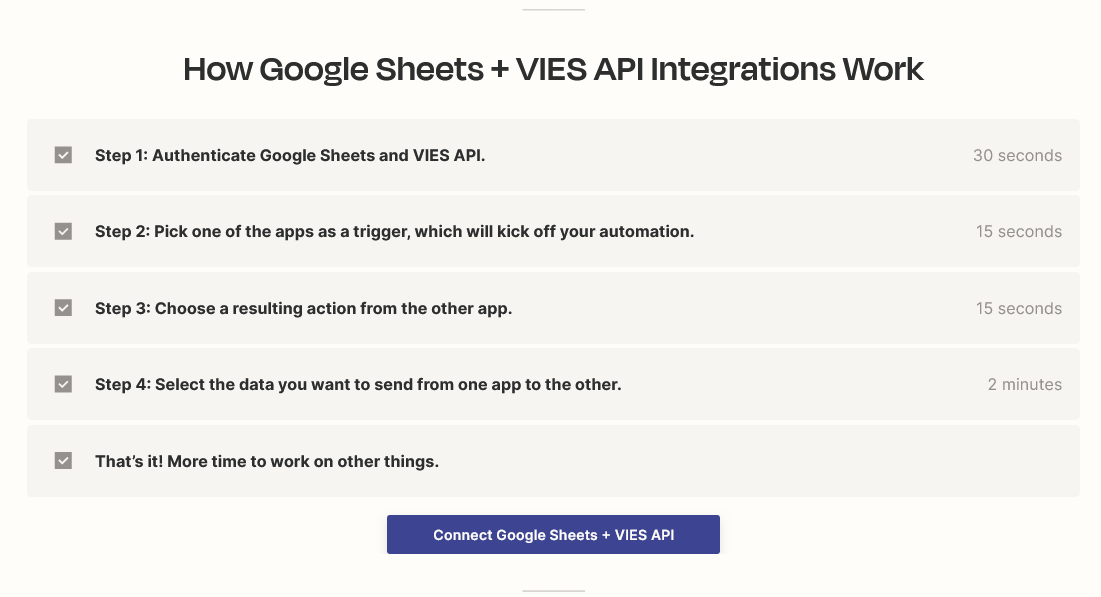Introdução
Você pode integrar o Planilhas Google ao VIES em 4 minutos? Sim, com o Integrações API VIES aplicativo disponível em zapier. com agora é possível! Ok, talvez não em 4, mas em 5 minutos com certeza conseguiremos fazer isso, vamos começar! As breves etapas abaixo descrevem como conectar o Planilhas Google ao sistema VIES na plataforma low-code zapier.com:
1. Crie uma conta
Vá para Página de registro digite seu endereço de e-mail e senha para criar uma conta.
2. Compre a assinatura que melhor combina com você
Visite a Página de ofertas para saber mais sobre possíveis opções de assinatura. Em seguida, faça login em sua conta em viasapi.eu e faça a compra da assinatura que mais lhe convier.
3. Planilha Google
Configure o aplicativo Planilha Google conforme mostrado nas imagens abaixo. Use o exemplo da Planilha Google do anexo: viesapi-testing-zapier.com
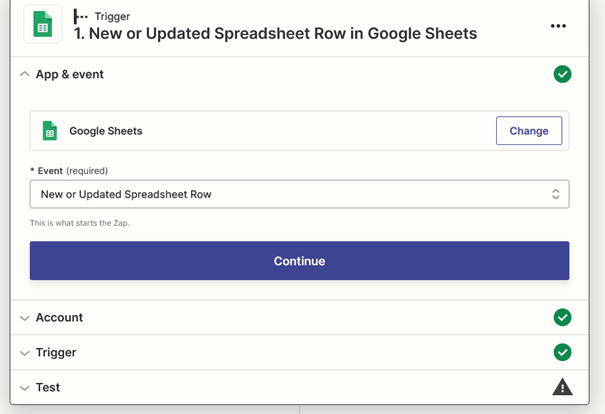
4. Selecione sua conta do Google
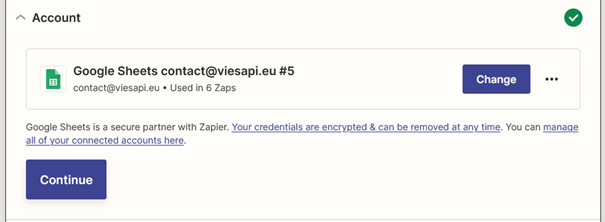
5. Configurar o gatilho
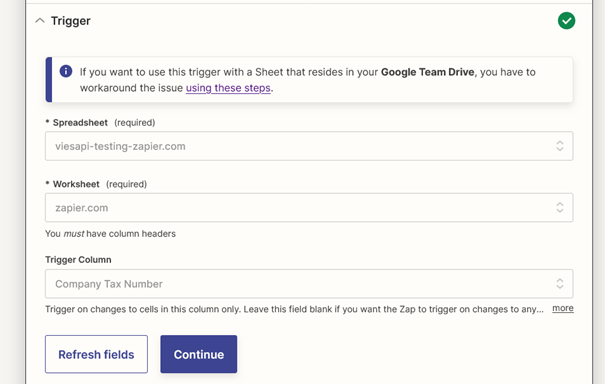
6. Teste a operação do gatilho
Clique em “Continuar com o registro selecionado”
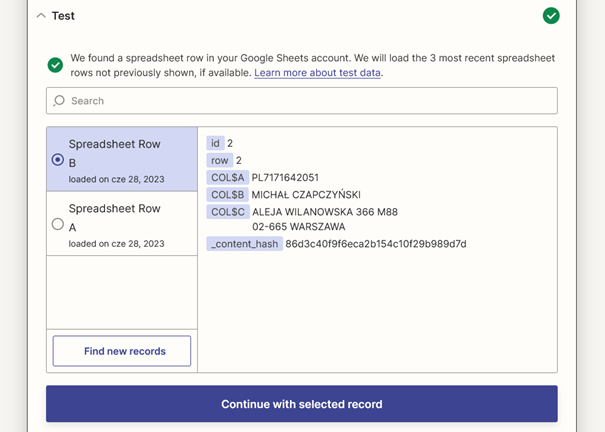
8. Selecione a função “Obter dados do VIES”
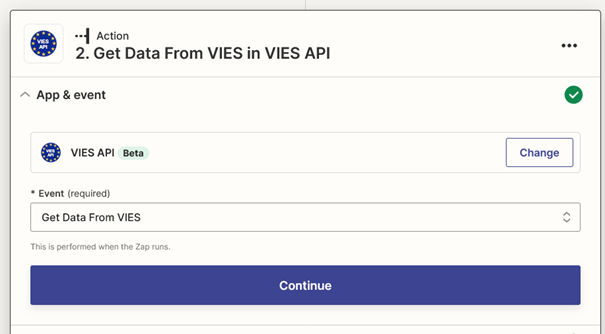
9. Configurar conta
Por favor clique "Mudar”Botão para aplicação viesapi.eu.
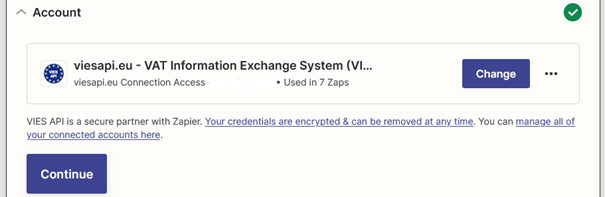
10. Umconexão de conta
Ao conectar sua conta Zapier com seu viasapi.eu conta, digite o nome de usuário e a senha como identificador e chave que foi gerado no viasapi.eu conta na guia “Chaves de API”:
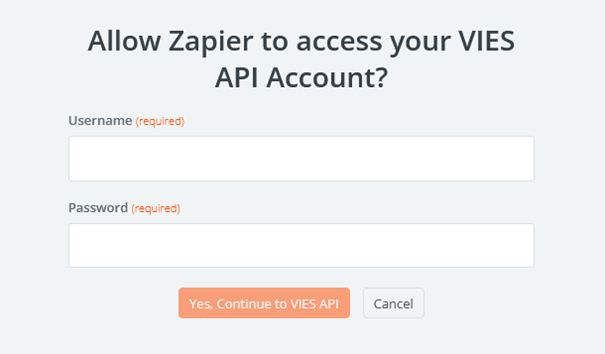
11. Configurar conexão
Se a conexão for estabelecida corretamente, no menu Ação, basta selecionar Número fiscal da empresa coluna
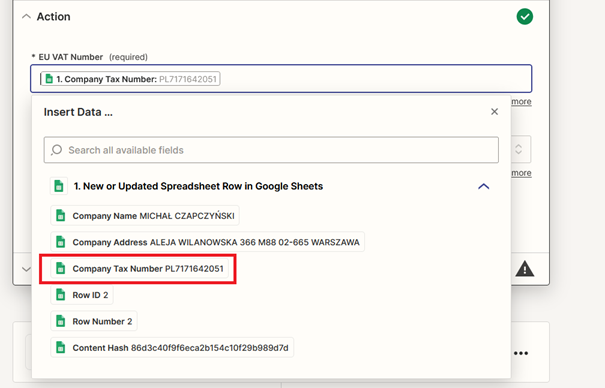
12. Ação de teste
Após concluir o teste com sucesso, você deverá receber uma resposta contendo informações conforme mostrado na tela abaixo:
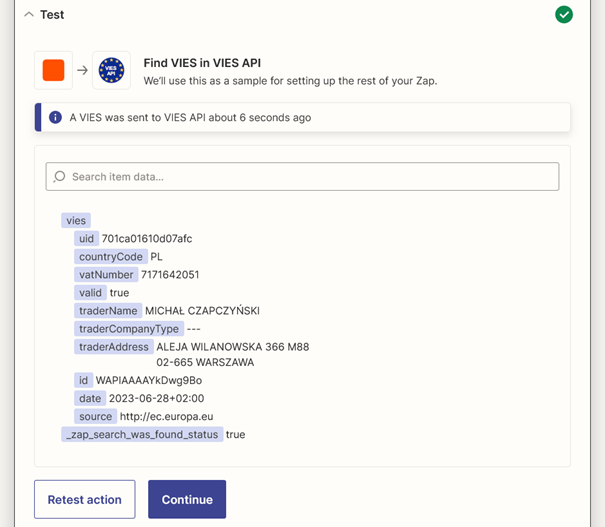
13. Configure “Linha de planilha de pesquisa” no Planilhas Google
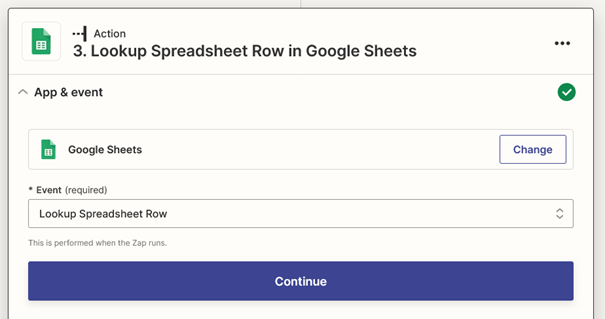
14. Configurar conta
O mesmo que no ponto 4.
15. Configurar ação
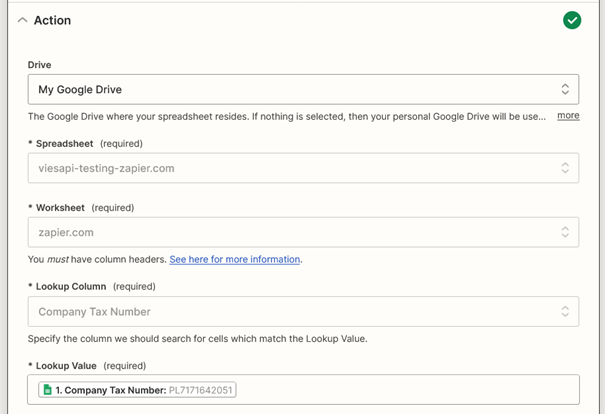
16. Ação de teste
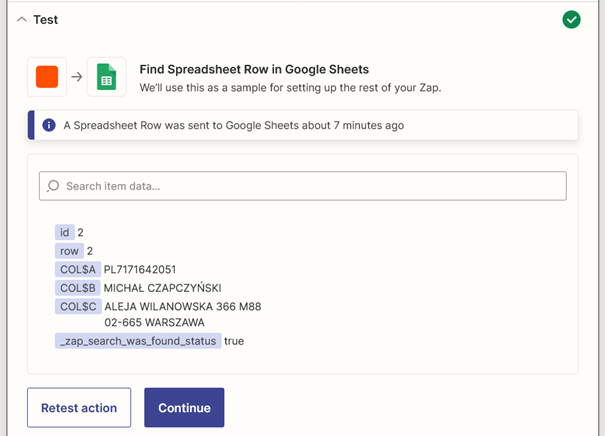
17. Configure linhas e colunas de atualização na Planilha Google
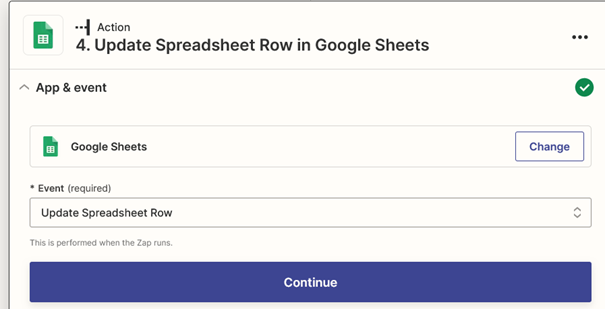
18. Configurar conta
O mesmo que no ponto 4.
19. Configurar ação
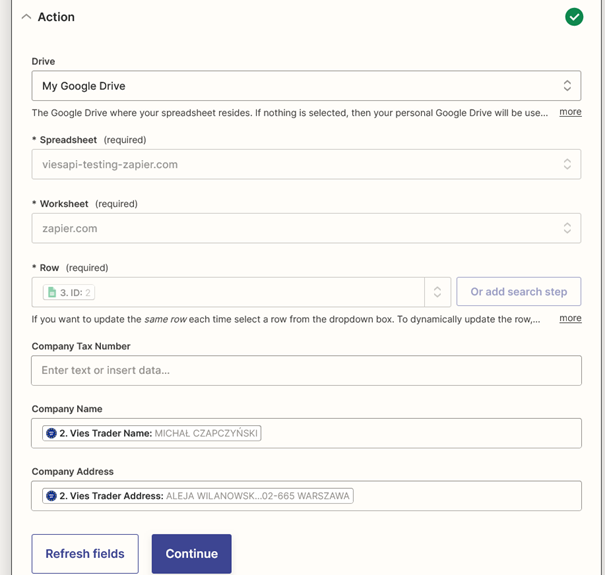
20. Detalhado Linha configuração
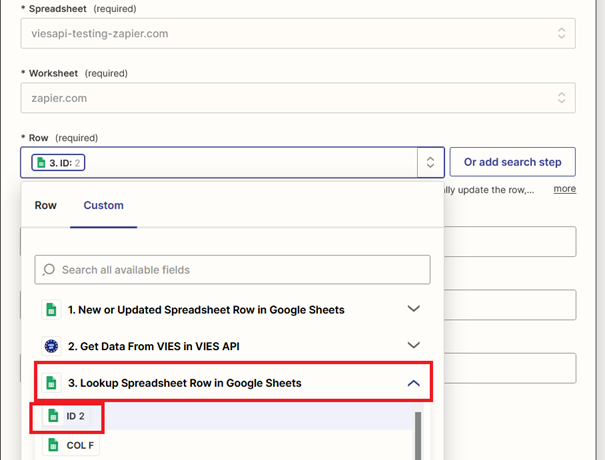
Isso é tudo!
Se precisar de mais outros exemplos, visite: https://zapier.com/shared/2214d3c851e5b4156db6fe957473989142b16a32